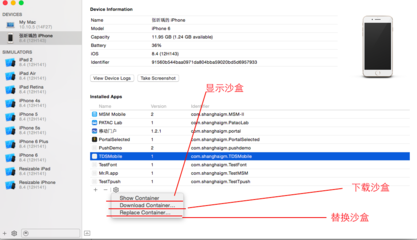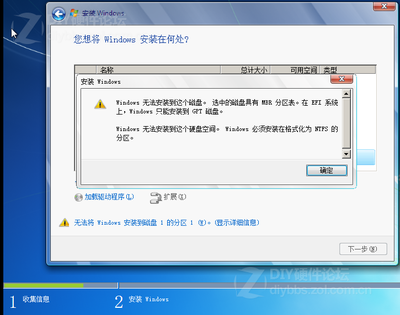Vista系统是微软研发的一个具有创新意义的系统版本,它相比前代的系统带来了大量的新功能,还没体验过这款系统的朋友如果想安装vista系统该怎么操作呢?下面就来详细介绍下怎么安装原版vista系统
怎么安装vista系统——工具/原料一个制作好的u深度U盘启动盘;下载原版vista系统镜像包,并将其放进U盘启动盘根目录中怎么安装vista系统——方法/步骤
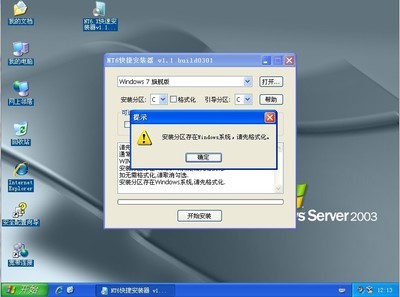
怎么安装vista系统 1、
将u深度U盘启动盘连接电脑USB接口,重启电脑,当屏幕出现开机画面时按下启动快捷键进入u深度主菜单,选择【02】运行u深度win8PE装机维护版(新机器),按回车键进入,如图所示:
怎么安装vista系统 2、
进入后会出现u深度pe装机工具,此时我们点击“浏览”,找到并选择U盘中原版vista镜像,然后点击“打开”,如图所示:
怎么安装vista系统 3、
选完后工具会自动获取安装文件,待灰色字体变黑时说明已经找到安装文件了,此时可以点击小箭头选择具体要安装的版本,如图所示:
怎么安装vista系统_vista系统怎么重装
怎么安装vista系统 4、
点击要安装的系统盘,然后点击下方的“确定”进行安装,以C盘为例,确定后还会弹出窗口,点击“确定”,如图所示:
怎么安装vista系统 5、
等待还原成功,届时会提示重启,我们点击“是”即可,如图所示:
怎么安装vista系统_vista系统怎么重装
怎么安装vista系统 6、
重启后系统开始进行安装,安装完成跟随系统引导设置自己的电脑,最后便可顺利进入桌面,如图所示:
怎么安装vista系统 7、
以上便是运用u深度v3.0启动盘给电脑安装vista系统的详细步骤,想要换换系统的朋友可以参照以上步骤进行操作,为自己的电脑安装vista系统,大家试试看吧
 爱华网
爱华网